時間:2017-07-04 來源:互聯網 瀏覽量:
今天給大家帶來Win8登陸界麵用戶頭像如何自定義,Win8登陸界麵用戶頭像自定義的方法,讓您輕鬆解決問題。
Win8登陸界麵用戶頭像允許使用自定義頭像。這樣就可以定製個性化的開機用戶登陸界麵。以下就是自定義開始用戶頭像的具體方法。具體方法如下:
1將鼠標移動到桌麵右上角,從彈出的擴展麵板中點擊“設置”按鈕。如圖所示:
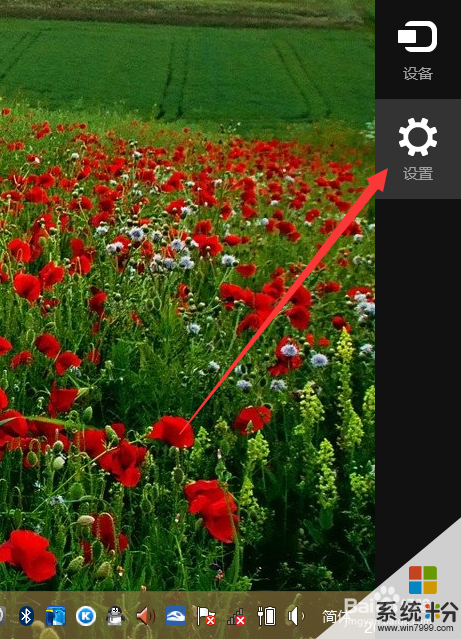 2
2接著在打開的“設置”界麵中,點擊右下角的“更改電腦設置”按鈕。
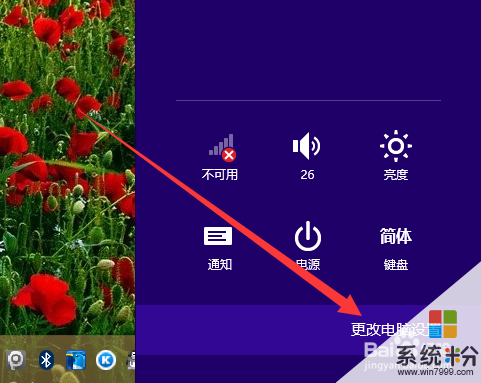 3
3從打開的“電腦設置”界麵中,點擊右側的“用戶頭像”圖片按鈕進入。
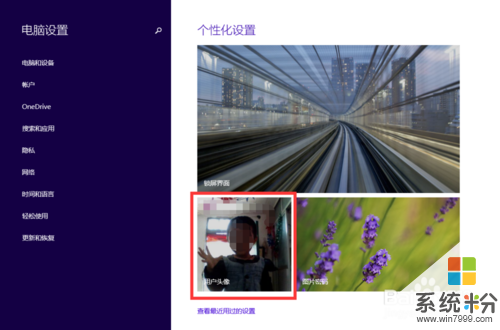 4
4然後在打開的“賬戶”-“你的賬號”界麵中,點擊用戶頭像下方的“瀏覽”按鈕。
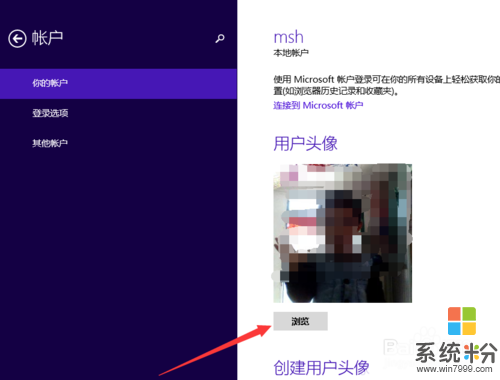 5
5接著點擊“計算機”旁邊的下拉箭頭,從其擴展菜單中選擇“計算機”項。
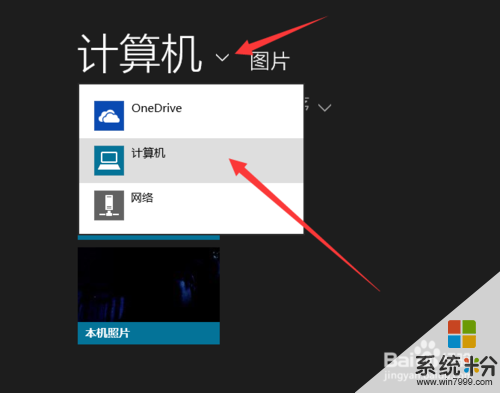 6
6然後定位到電腦磁盤指定目錄下,找到要使用的用戶頭像,點擊選中該頭像,點擊“選擇圖像”按鈕。
 7
7最後將返回“賬戶”界麵,發現新用戶頭像已成功應用。
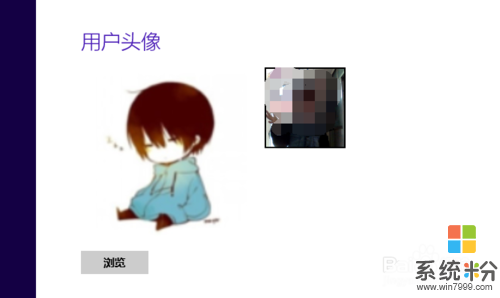
以上就是Win8登陸界麵用戶頭像如何自定義,Win8登陸界麵用戶頭像自定義的方法教程,希望本文中能幫您解決問題。